今回ご紹介するのはSlackの便利な機能のひとつである『リマインダー』
Slackではリマインダーを自分宛てにだけではなく、相手・内容・日時を指定して設定することが可能です。また毎週月曜日や、毎月10日などフレキシブルに日時を設定できることも特徴となります。
今回はこの『リマインダー機能』を使って、業務やプロジェクトの進捗管理をする方法をご紹介します。
自分宛てにリマインダーセットしてみよう
まずは自分宛にリマインダーをセットする方法をご紹介します。自分宛てにリマインダーをセットする場合は、どのチャンネルから操作を行なっても構いません。
メッセージフィールドの左にある稲妻マークをクリックし、自分自身にリマインダーを設定するを選択します。
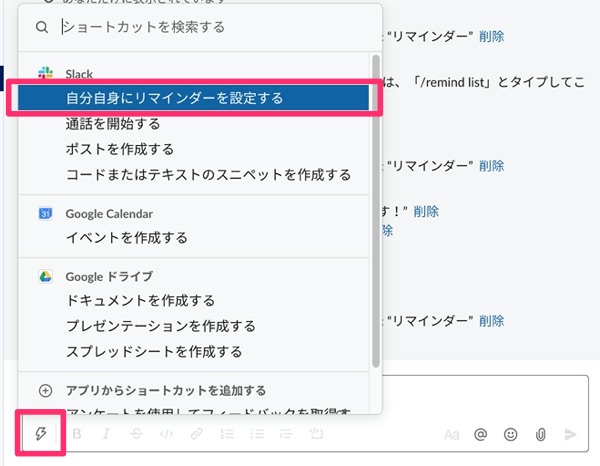
リマインダー入力ウィンドウが開きますので、いつ・時間・説明を入力し、作成をクリックします。
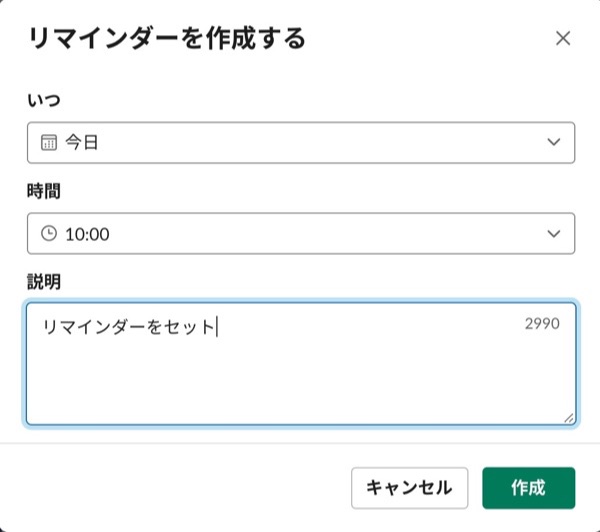
どのようにリマインダーがセットされたか、Slackbotから通知が届きます。リマインダーの内容が間違っていないか確認しましょう。

Slakbotについて詳しく知りたい方は、下記の記事を参考にしてみてください。
-

-
SlackBotを使ってカスタムレスポンス機能を使ってみよう
SlackbotはSlackの全てのワークスペースに搭載されているbot機能です。リマインダーやタスクを設定した時や、アプリの追加 ...
続きを見る
リマインダーの詳細設定をしてみよう
時間設定をもっと詳細に指定したい場合は、スラッシュコマンドを使いましょう。日時(または時間)を設定する場合に、スラッシュコマンドが便利です。
スラッシュコマンドの詳しい解説は以下の記事を参考にしてください。
-

-
Slack隠しコマンド26選|作業効率が圧倒的に変わる魔法のコマンド集
Slackは非常に便利なチャットツールです。しかし単なるメッセージ送信ツールであるだけではありません。 自分のステータスを他のメン ...
続きを見る
詳細な日時を自分宛にリマインダー設定する方法
- まずメッセージ入力フィールドに『/remind』を入力します。
- 次に、自分宛に送信する場合は半角スペース後『me』を入力してください。
- リマインドする内容を記載します。こちらは日本語入力に対応しています。
- 最後に日付+時間を記載します。日付を省略すると、自動的に当日のリマインダーとしてセットされます。

特定の相手・チャンネルにリマインダーをセット
特定の相手やチャンネルにリマインダーをセットする場合は、スラッシュコマンドを使用しましょう。
チャンネル内で特定のメンバーにリマインダーを送信したい場合は、まず対象のチャンネルに入室し、そこからメンバー宛てにリマインダーをセットしましょう。
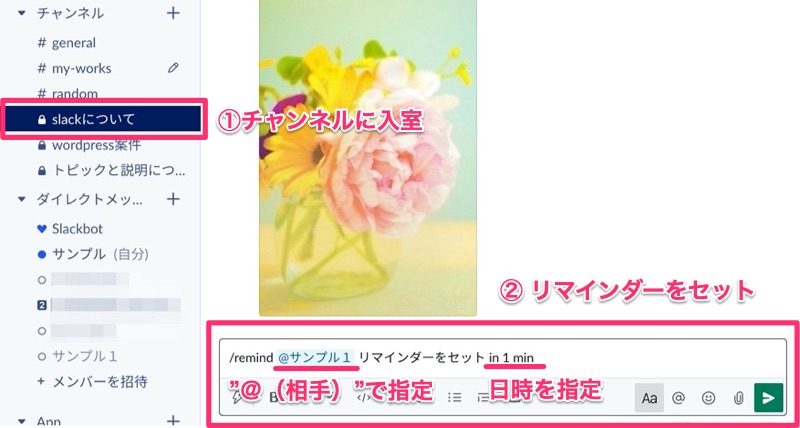
スラッシュコマンドに関する情報はこちらの記事を参考にしてください。
-

-
Slack隠しコマンド26選|作業効率が圧倒的に変わる魔法のコマンド集
Slackは非常に便利なチャットツールです。しかし単なるメッセージ送信ツールであるだけではありません。 自分のステータスを他のメン ...
続きを見る
セットしたリマインダーを忘れてしまった場合
過去にセットしたリマインダーを忘れてしまった場合は、リマインダーのリストを表示して確認しましょう。
リマインダーリスト表示: /remind list
リマインダーの削除方法
実は一度設定したリマインダーは修正することができません。セット後のリマインダーを変更したい場合は、削除し再度設定する必要があります。(2020年10月時点)
- リマインダーリストを表示させる(スラッシュコマンド:/remind list)
- 対象のリマインダーの削除をクリックする
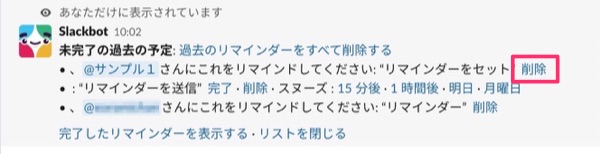
リマインダーの日時指定で注意事項
リマインダーでの日時指定は日本語にも一部対応していますが、Slack公式では英語での入力を推奨しています。
こちらでは状況に合わせたサンプルをご紹介しますので、参考にしてください。
日時指定の入力方法5選
| 設定内容 | 入力方法 |
|---|---|
| 自分宛に今から30分後 | /remind me リマインダーの内容 in 30 minutes |
| @サンプル(メンバー)宛に毎週月曜日の14時 | /remind @サンプル リマインダーの内容 every monday 14:00 |
| #general(チャンネル)宛に来週の朝9時 | /remind #general リマインダーの内容 next week 09:00 |
| 自分宛に平日朝11時 | /remind me リマインダーの内容 every weekday 11:00 |
| #general(チャンネル)宛に月末 | ※月末は直接設定することができません。2月を考慮して毎月28日に設定するのが近しい設定。 ※時間を指定しない場合は、午前9時に通知が送られます。/remind #general リマインダーの内容 every 28th |
Slackでリマインダーを活用する方法まとめ
今回はSlackでリマインダーを設定する方法について解説しました。
Slackのリマインダーは個人のタスク管理にも使えますが、@メンバーや#チャンネルを指定することにより、利用の幅がさらに広がるとても便利な機能です。プロジェクトの管理にも非常に役立ちます。
ぜひ、今回紹介したリマインダーを活用して無駄のない日々を過ごしてみてください。







